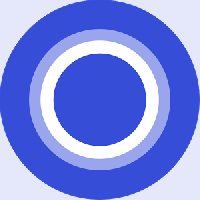Ενεργοποιήστε τη λειτουργία πάντα εκτός σύνδεσης για αρχεία στα Windows 10
Τα Windows 10 περιλαμβάνουν μια δυνατότητα που ονομάζεται Αρχεία χωρίς σύνδεση που επιτρέπει τη διάθεση αρχείων και φακέλων δικτύου εκτός σύνδεσης όταν δεν είστε συνδεδεμένοι σε αυτό το δίκτυο. Αυτή η δυνατότητα είναι πολύ χρήσιμη όταν χρειάζεται να αποκτήσετε πρόσβαση σε πόρους δικτύου ενώ είστε εκτός σύνδεσης. Μπορείτε να επισημάνετε ένα αρχείο ή έναν φάκελο ως "πάντα διαθέσιμο εκτός σύνδεσης" για να διατηρήσετε το αντίγραφό του αποθηκευμένο στον υπολογιστή σας. Εδώ είναι πώς μπορεί να γίνει.
Διαφήμιση
Τι είναι τα αρχεία χωρίς σύνδεση
Αρχεία εκτός σύνδεσης καθιστά διαθέσιμα αρχεία δικτύου σε έναν χρήστη, ακόμη και αν η σύνδεση δικτύου με τον διακομιστή δεν είναι διαθέσιμη ή είναι αργή. Όταν εργάζεστε στο διαδίκτυο, η απόδοση πρόσβασης στα αρχεία είναι με την ταχύτητα του δικτύου και του διακομιστή. Όταν εργάζεστε εκτός σύνδεσης, τα αρχεία ανακτώνται από το φάκελο "Αρχεία χωρίς σύνδεση" με ταχύτητες τοπικής πρόσβασης. Ένας υπολογιστής μεταβαίνει σε λειτουργία εκτός σύνδεσης όταν:
- Πάντα εκτός σύνδεσης η λειτουργία έχει ενεργοποιηθεί
- Ο διακομιστής δεν είναι διαθέσιμος
- Η σύνδεση δικτύου είναι πιο αργή από ένα ρυθμιζόμενο όριο
- Ο χρήστης μεταβαίνει χειροκίνητα στη λειτουργία εκτός σύνδεσης χρησιμοποιώντας το Δουλειά εκτός σύνδεσης κουμπί στην Εξερεύνηση αρχείων.
Σημείωση: Η λειτουργία "Αρχεία εκτός σύνδεσης" είναι διαθέσιμη
- Στα Windows 7 στις εκδόσεις Professional, Ultimate και Enterprise.
- Στα Windows 8 στις εκδόσεις Pro και Enterprise.
- Στα Windows 10 σε Pro, Enterprise και Education εκδόσεις.
Τι είναι η λειτουργία πάντα εκτός σύνδεσης
Λειτουργία πάντα εκτός σύνδεσης παρέχει ταχύτερη πρόσβαση σε αρχεία και χαμηλότερη χρήση εύρους ζώνης, λειτουργώντας πάντα εκτός σύνδεσης, ακόμη και όταν συνδέεται μέσω σύνδεσης δικτύου υψηλής ταχύτητας. Τα Windows ενημερώνουν τα αρχεία στην κρυφή μνήμη αρχείων χωρίς σύνδεση με συγχρονισμό ανά ώρα στο παρασκήνιο, από προεπιλογή.
Η λειτουργία Πάντα εκτός σύνδεσης παρέχει τα ακόλουθα πλεονεκτήματα:
- Οι χρήστες έχουν ταχύτερη πρόσβαση σε αρχεία σε ανακατευθυνόμενους φακέλους, όπως ο φάκελος Documents.
- Το εύρος ζώνης δικτύου μειώνεται, μειώνοντας το κόστος για ακριβές συνδέσεις WAN ή μετρημένες συνδέσεις.
Πώς να χρησιμοποιήσετε τη λειτουργία Πάντα διαθέσιμη εκτός σύνδεσης
Προτού ενεργοποιήσετε τη λειτουργία Always Available Offline, πρέπει να ενεργοποιήσετε τη λειτουργία Offline Files στα Windows 10. Ανατρέξτε στο άρθρο
Ενεργοποίηση αρχείων εκτός σύνδεσης στα Windows 10
Τώρα, ακολουθήστε τις παρακάτω οδηγίες.
Για να ενεργοποιήσετε τη λειτουργία Πάντα διαθέσιμη εκτός σύνδεσης, κάντε το εξής.
- Πλοηγηθείτε στα αρχεία σας στο δίκτυο.
- Κάντε δεξί κλικ στο επιθυμητό αρχείο ή φάκελο που θέλετε να κάνετε διαθέσιμο εκτός σύνδεσης.
- Επιλέγω Πάντα διαθέσιμο εκτός σύνδεσης από το μενού περιβάλλοντος.

- Θα δείτε α Ολοκληρώθηκε η προετοιμασία των αρχείων ώστε να είναι πάντα διαθέσιμα εκτός σύνδεσης διαλόγου για σύντομο χρονικό διάστημα.

- Μετά από αυτό, το αρχείο ή ο φάκελος θα λάβει ένα εικονίδιο επικάλυψης συγχρονισμού.

Τελείωσες.
Σε κάποιο σημείο, μπορεί να θέλετε να αφαιρέσετε τη σημαία Πάντα Διαθέσιμο εκτός σύνδεσης από ορισμένα αρχεία ή φακέλους. Εδώ είναι πώς μπορεί να γίνει.
Για να απενεργοποιήσετε τη λειτουργία Πάντα διαθέσιμη εκτός σύνδεσης για αρχεία και φακέλους, κάντε το εξής.
- Ανοίξτε το κλασικό Πίνακας Ελέγχου εφαρμογή.
- Αλλάξτε την προβολή του είτε σε "Μεγάλα εικονίδια" είτε σε "Μικρά εικονίδια", όπως φαίνεται παρακάτω.

- Βρείτε το εικονίδιο Κέντρο συγχρονισμού.

- Ανοίξτε το Κέντρο συγχρονισμού και κάντε κλικ στον σύνδεσμο Διαχείριση αρχείων εκτός σύνδεσης στα αριστερά.

- Κάνε κλικ στο Δείτε τα αρχεία σας εκτός σύνδεσης κουμπί.

- Στο φάκελο "Αρχεία εκτός σύνδεσης", μεταβείτε στο αρχείο δικτύου ή στο φάκελο για τον οποίο θέλετε να απενεργοποιήσετε την πάντα διαθέσιμη λειτουργία εκτός σύνδεσης. Κάντε δεξί κλικ πάνω του και αποεπιλέξτε (απενεργοποιήστε) το Πάντα διαθέσιμο εκτός σύνδεσης κάνοντας κλικ πάνω του.

- Το αρχείο ή ο φάκελος δικτύου δεν θα έχει πλέον εικονίδιο επικάλυψης συγχρονισμού, επομένως το Πάντα Διαθέσιμο εκτός σύνδεσης είναι πλέον απενεργοποιημένο για αυτό το αρχείο/φάκελο.
Αυτό είναι.